码丁实验室,一站式儿童编程学习产品,寻地方代理合作共赢,微信联系:leon121393608。
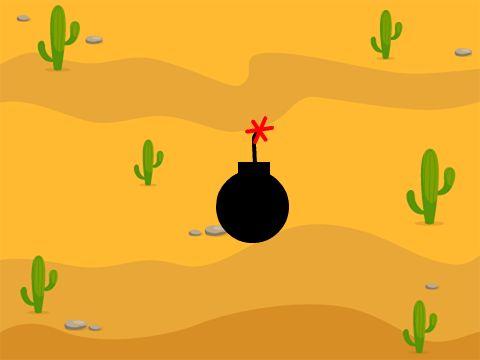
课程摘要
———————
【概述】
模拟定时炸弹,可以设置几秒后爆炸。
【知识点】
- 了解位图和矢量图的区别,初步学会矢量图的画法
- 学会【重复执行x次】指令
- 学会【询问xxx并等待】和【回答】指令
- 了解音乐积木组的【弹奏鼓声】指令
【相关链接】
- 案例:https://kada.163.com/project/3034025-1694497.htm
- 练习:https://kada.163.com/project/3036454-1694497.htm
课程内容
———————
【目录】
1 展示作品(5分钟)
2 设置背景和角色(25分钟)
3 炸弹的脚本(10分钟)
1 展示作品(5分钟)
引入作品并展示。
2 设置背景和角色(25分钟)
【教学目标】
随意添加一个舞台背景,删除卡卡,绘制一个炸弹角色,然后添加一个爆炸造型。
【操作步骤】
第1步:删除卡卡,新建一个空白角色,在造型编辑区,矢量图模式下,使用【 实心椭圆】、【实心矩形】、【铅笔】、【线段】工具,画一个炸弹。如下图:
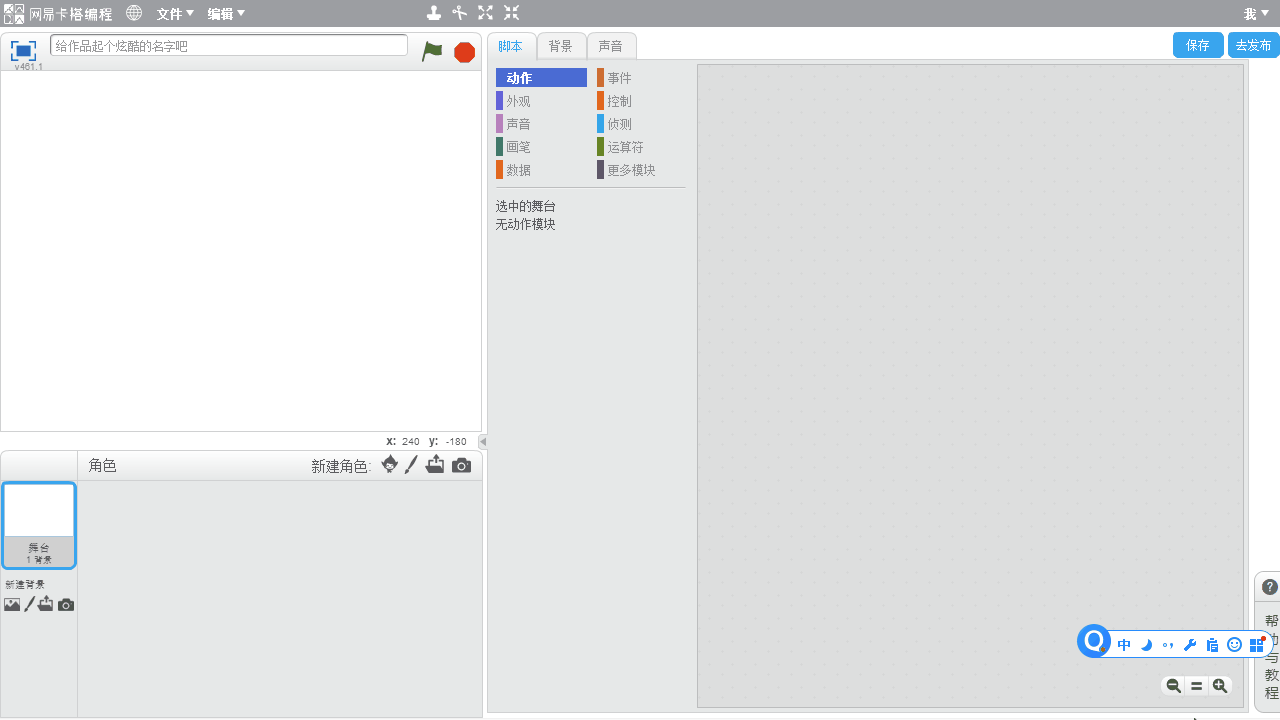
注意:这里需要介绍一下矢量图和位图的区别。
(1)矢量图由点、线、面等元素组成,可以针对单一元素进行修改。位图由像素点组成,只能用橡皮擦修改。
(2)矢量图放大后能够保持清晰。位图放大会变模糊。
(3)矢量图的油漆桶只能对单一元素的内部或轮廓涂色不能对背景涂色。位图油漆桶可以对任何单色封闭区域涂色。
(4)建议教师先不要说出结果,让学生找个矢量造型,复制一份,转为位图,然后自己来发现矢量图和位图的区别。
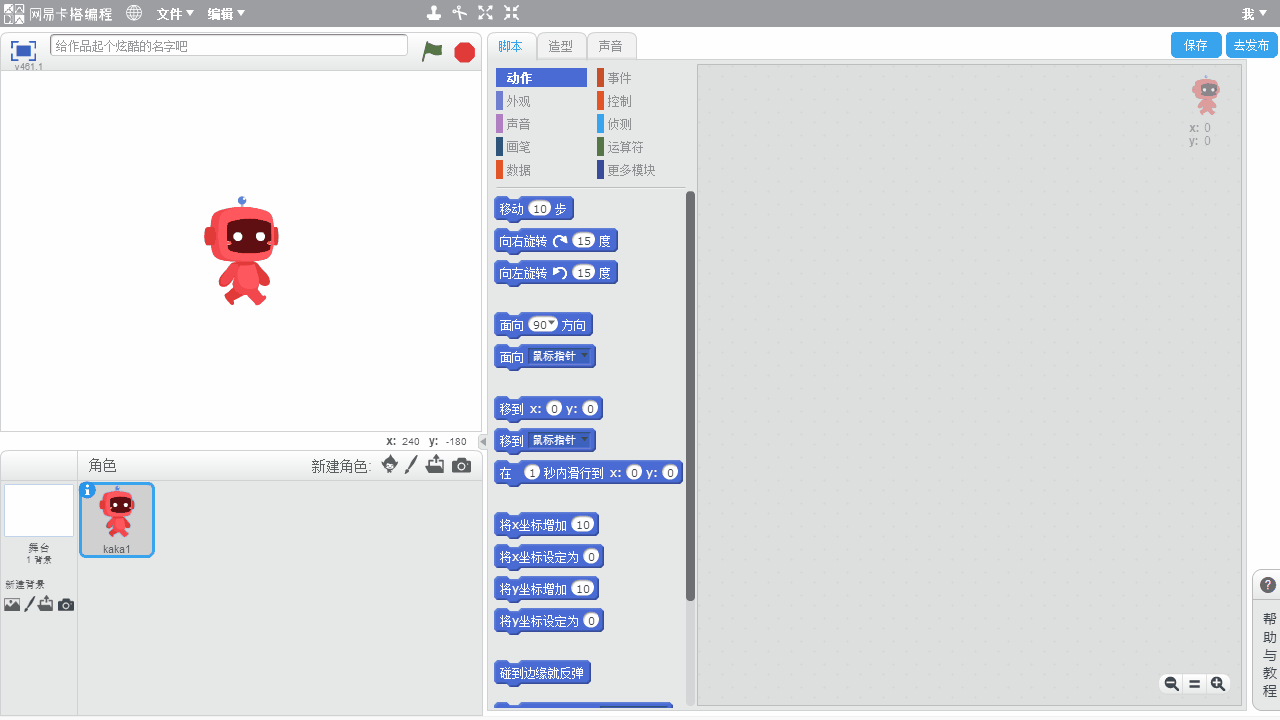
第2步:点击【从造型库中选取造型】,添加一个“爆炸”造型。如下图:
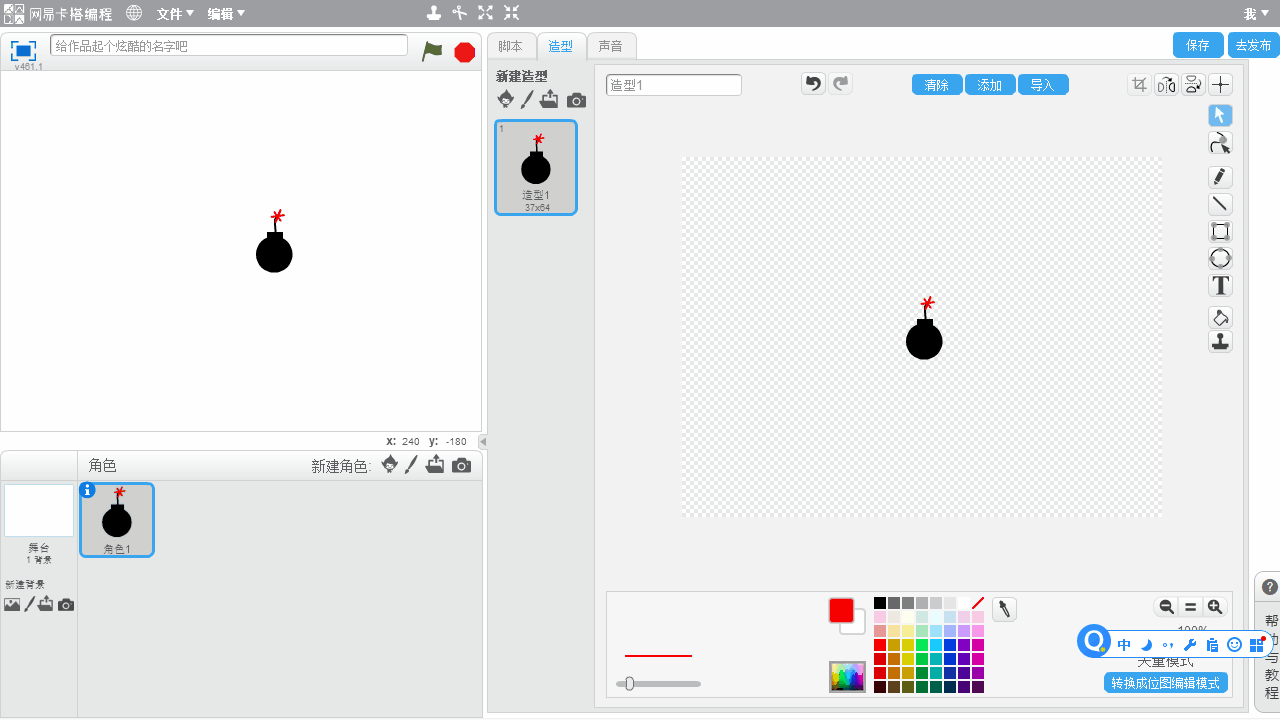
第4步:修改角色名称为“炸弹”,随意添加一个背景。如下图:
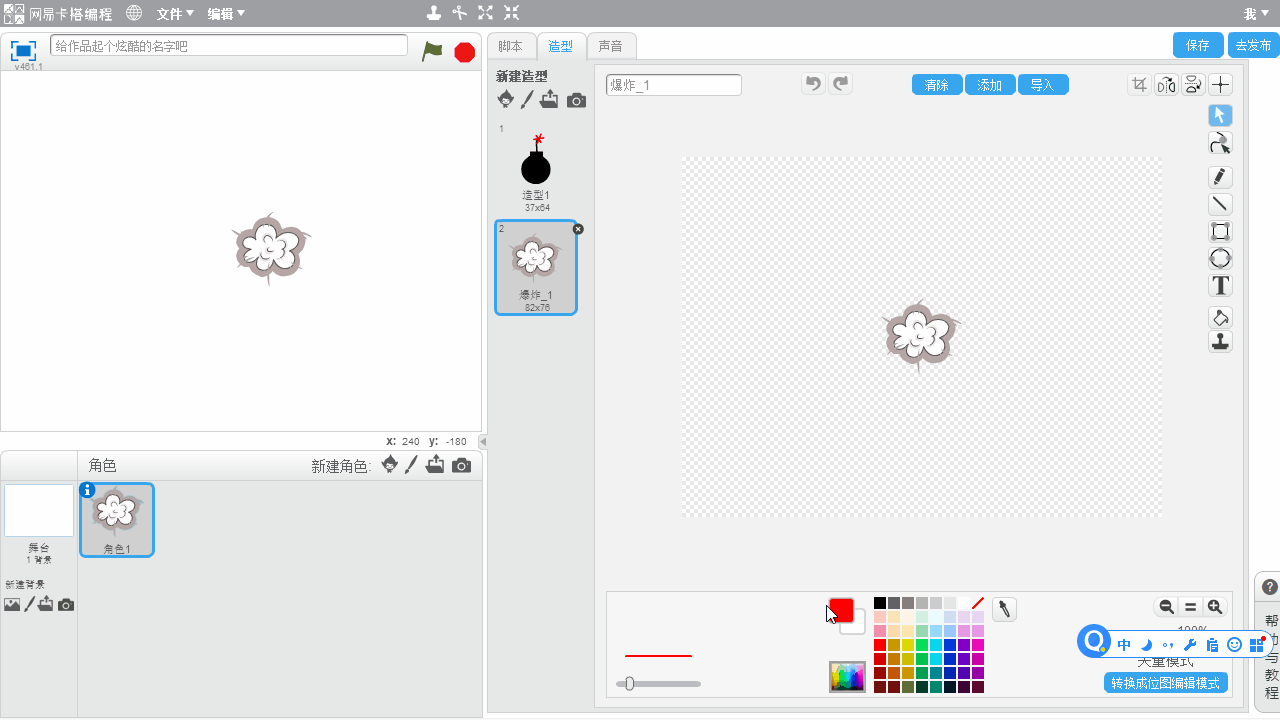
3 炸弹的脚本(10分钟)
【教学目标】
点击炸弹,询问“几秒后爆炸?”,确定后进入倒计时,每秒钟会“嘀‘一下,到达指定时间,会发出爆炸声,造型也会切换为“爆炸”。
【操作步骤】
第1步:在“侦测”积木组中引入【询问xx并等待】,填写“几秒种后爆炸?”。如下图:
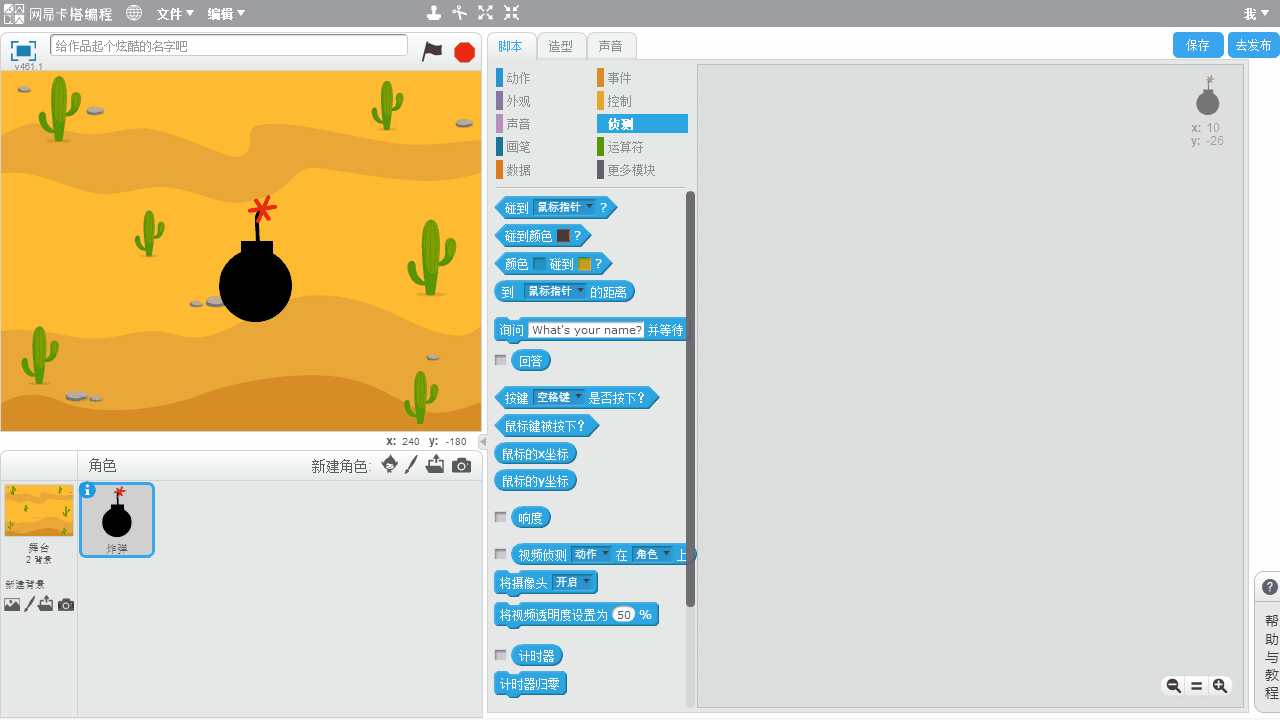
第2步:拖入【等待xx秒】,将蓝色的“回答”填进去。如下图:
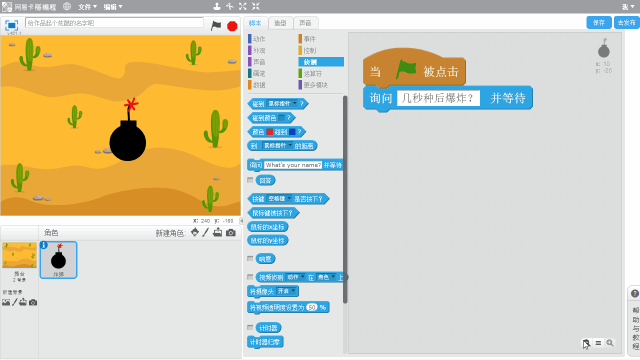
第3步:添加一个“爆炸”音效。并拖入【播放声音xxx】指令。运行一下,会看到,指定的时间到达后,会发出爆炸的声音。如下图:
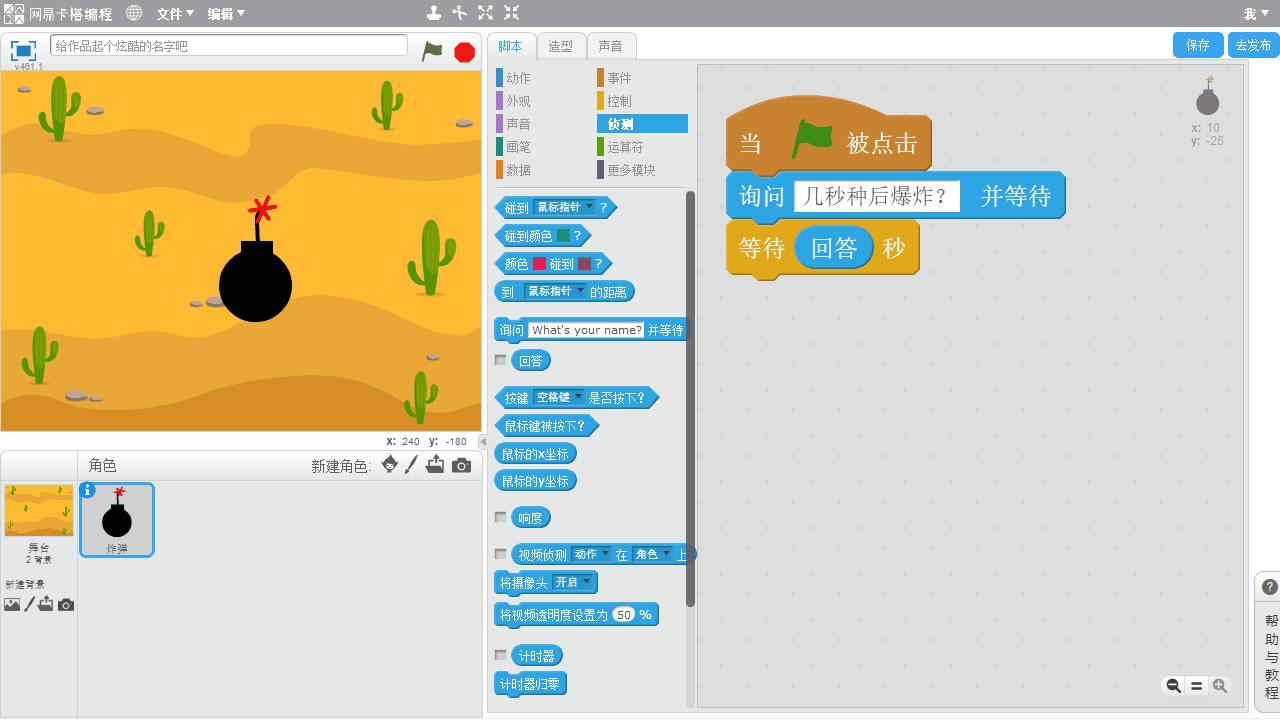
第4步:为了实现每秒钟响一下,我们使用【重复执行x次】指令。每秒钟播放一次声音。这里的声音,我们可以自己添加音效,也可以使用鼓声。因为鼓声是0.25拍,占用了0.25秒(因为默认的节奏是60bpm,表示每秒钟60拍,每拍1秒钟),所以循环里只需要等待0.75秒就行了。如下图:
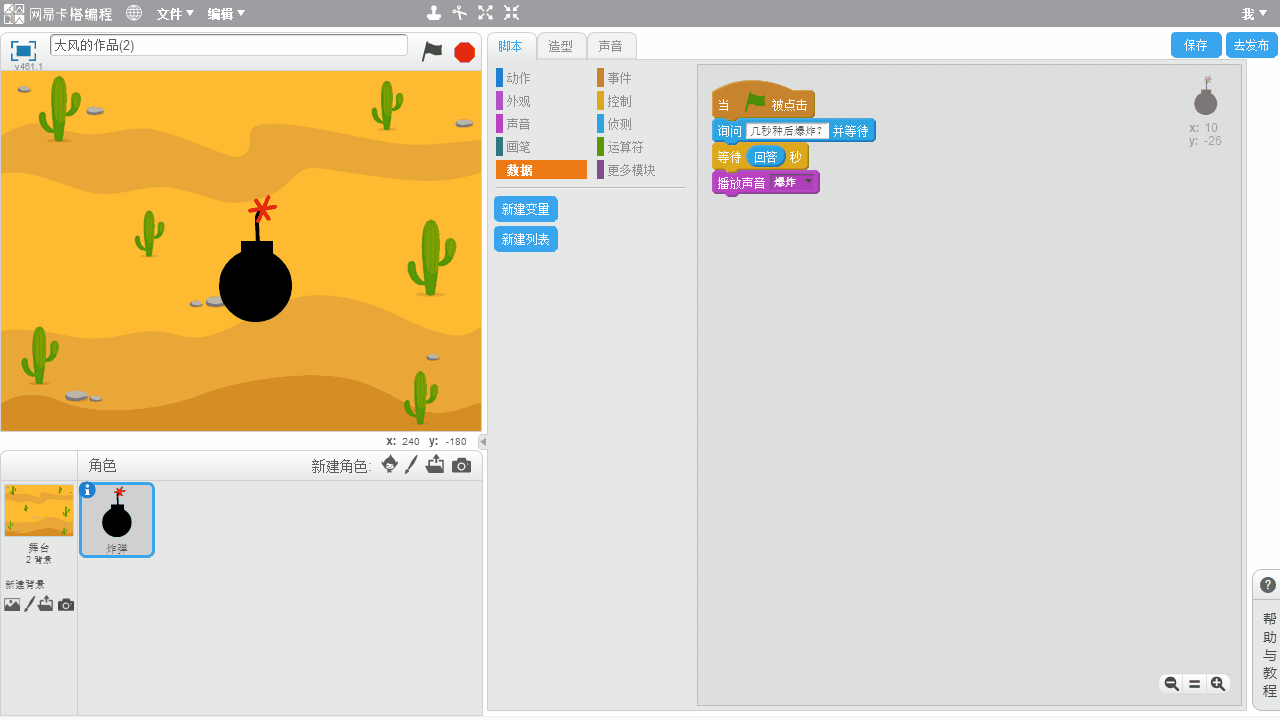
第5步:加入造型。绿旗点击时把造型初始化为炸弹,爆炸后把造型切换为爆炸。如下图:
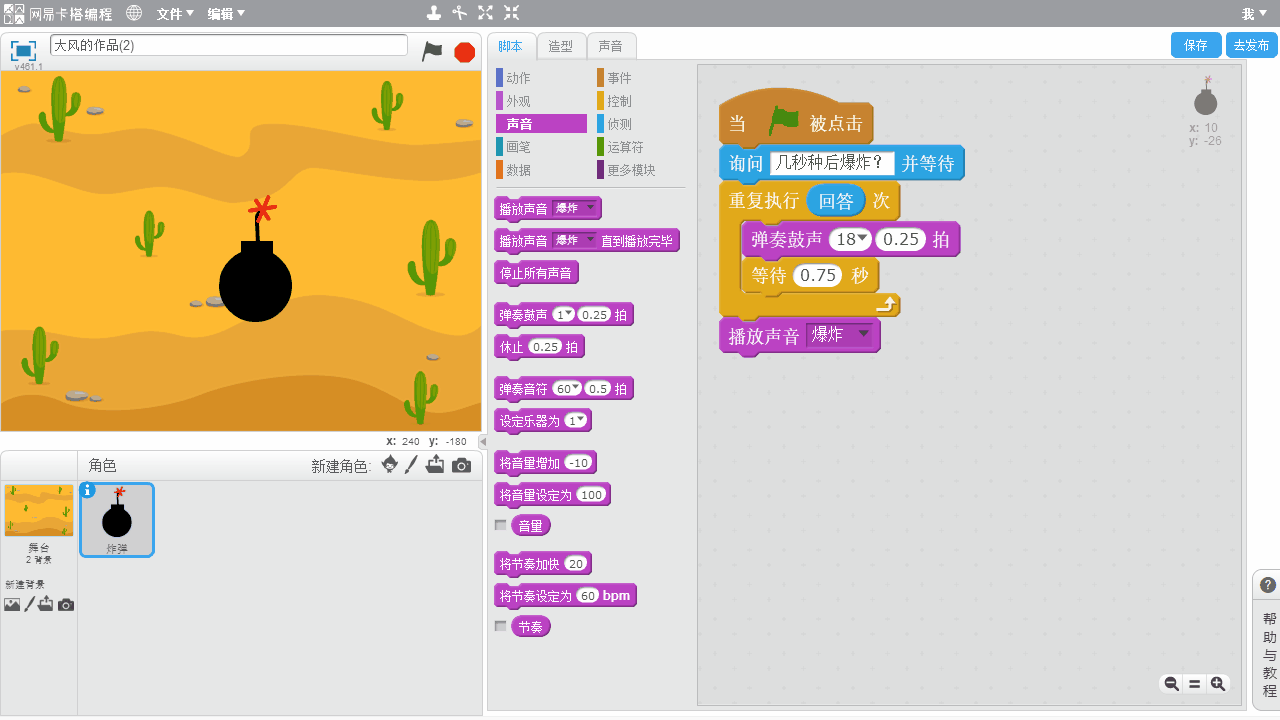
课后练习
———————
【任务目标】
让萨克斯管发出指定次数的声音,每次发出声音时,萨克斯管会切换成发声的造型,不发声时,会切换到不发声的造型。
【任务详情】
第1步,添加萨克斯管角色,调整两个造型的中心点,让中心点保持一致,如下图:
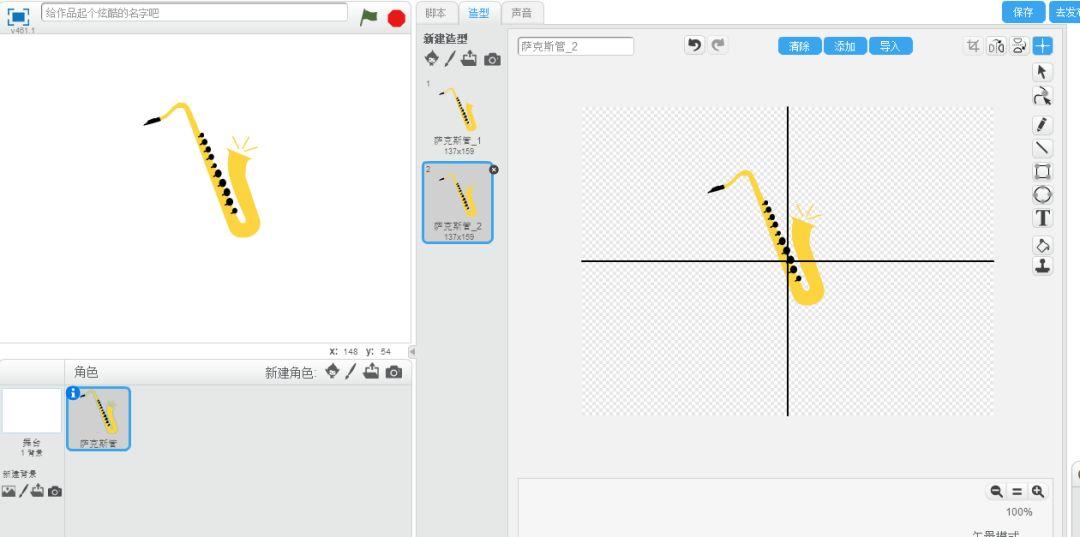
第2步,参考代码如下图:
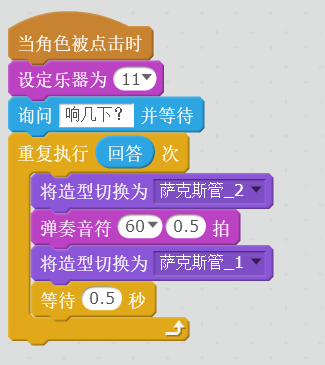
■本次课程结束

